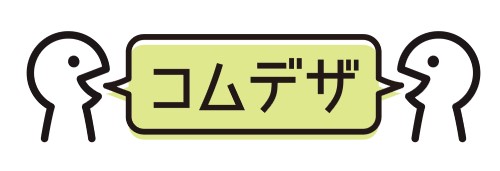「アクセス解析」という言葉を知ってますか?
アクセス解析とはWEBサイトを訪れたユーザーの属性や行動履歴を分析することです。
WEBサイトは一度公開した後も、定期的に内容を改良することでより良く進化させることができます。
その時に重要になるのが、このアクセス解析。

今回は東洋美術印刷に入社して2年あまり、アクセス解析歴1年ほどの私バッシー飯田が、前編・後編の2回にわたってアクセス解析のことについて説明いたします!
アクセス分析に活用したい3つのサービス
① 「Googleアナリティクス」
アクセス解析の手段として最も使われているのが、「Googleアナリティクス」というGoogleが提供しているサービスです。
Googleアカウントを持っている方なら、基本的に無料で利用できます。
導入方法も簡単でアカウント開設とユーザー登録の設定をした後、管理画面から「トラッキングコード」という特定の文字列をコピーして、自分のサイトのHTMLに貼りつけるだけでOKです。
② サーバ内のアクセス分析ページ
サーバを運用している会社によっては、内部の専門ページからアクセス状況を確認できることも。
今回は当社が利用しているエックスサーバーという会社のサーバを例に紹介したいと思います。
③ アクセス分析専用のサービスツール
アクセス解析には専門的なツールも数多く存在しており、当社でも「Juicer」という無料の解析ツールを活用しています。
Google アナリティクスを使ってみよう!
Googleアナリティクスを使えば、かなり多くのデータを確認できます。
さらにプロパティを設定すれば特定の条件でデータを自由に絞り込めますがその分、たくさんのデータを収集しすぎて、どれを見ればいいか分からない状況に陥る可能性も…。
私のような初心者は、まず基本的な情報を確認することが必要です。
まずは弊社、東洋美術印刷のサイト「https://www.toyobijutsu-prt.co.jp/」のアクセス状況を見てみましょう。
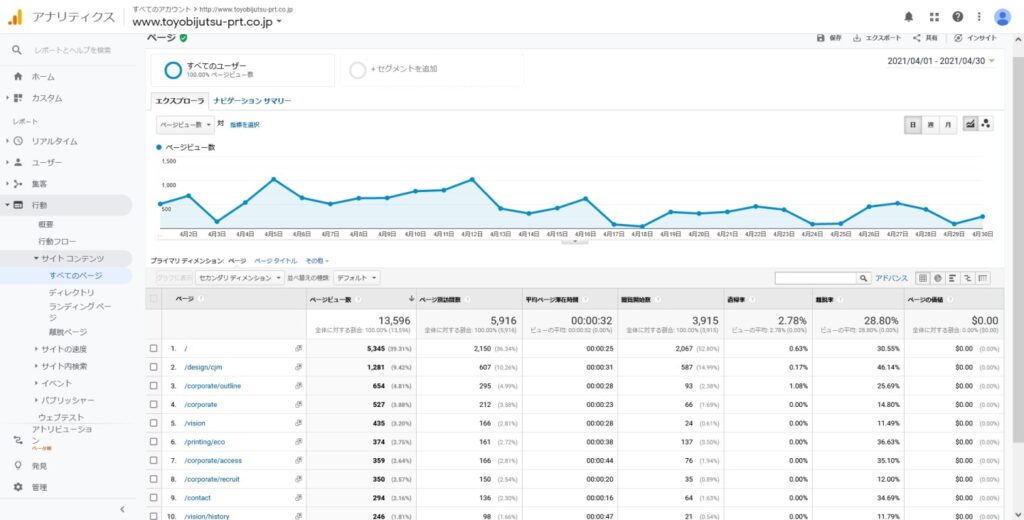
上記の図は、Googleアナリティクスの画面です。
右上の「2021/04/01-2021/04/30」と書かれた項目はアクセス解析の対象期間を表しています。
つまり今回分析するのは、2021年4月の間に当社のサイトを訪問したユーザーのアクセス情報です。
Googleアナリティクス 「ユーザー」画面
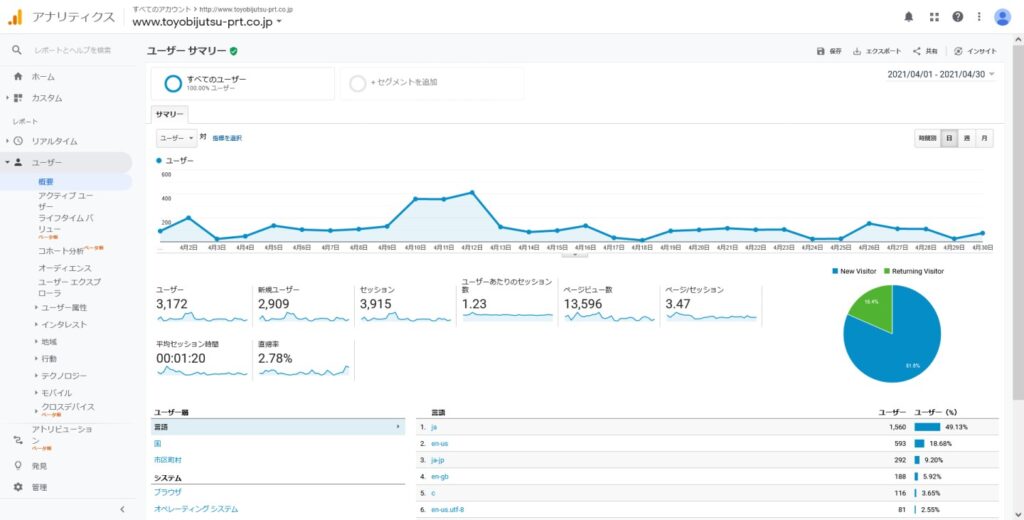
上記の図は[ユーザー] > [概要]を選択した際の画面です。
図上部の大きいグラフを見てみると、1日平均で100人ほどのユーザーが訪問していることが分かります。
3日・18日・25日など休日のアクセス数が減っていることから、平日に会社員などが見に来ることが多いと考えられます。
図中部の小さなグラフからは、ページビュー数(ページが読み込まれた回数)や平均閲覧時間などが分かります。
また新規ユーザー数とリピーターの割合は横の円グラフでも確認可能。
また図下部からは、アクセスのあった国や市町村なども解析できます。
「モバイル」
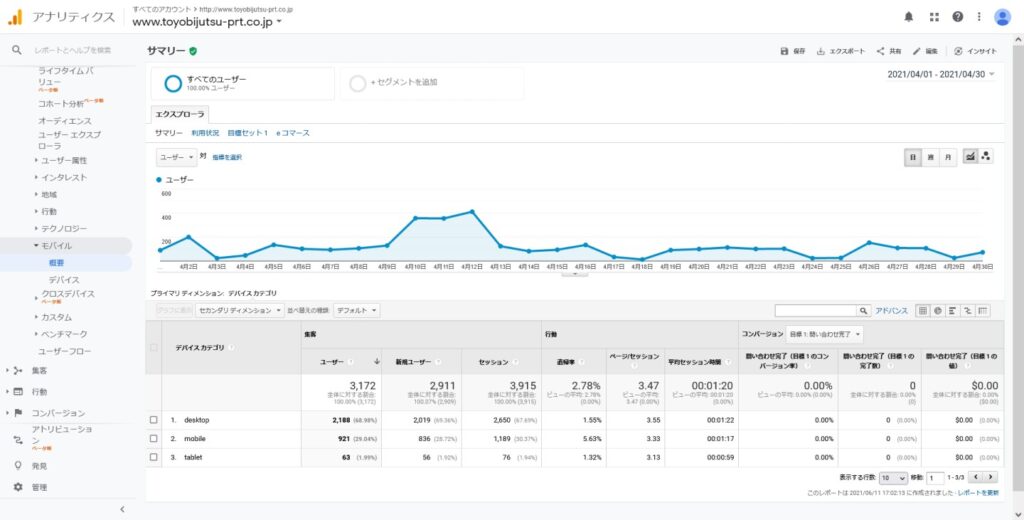
上記の図は[ユーザー] > [モバイル] > [概要]を選択した際の画面です。
こちらでは、このサイトに来た人がどんなデバイスを使ったかが分かります。
今回は7割近くのアクセスがデスクトップ、すなわちPCによるものです。
そのためどちらかといえばPCでの操作性を優先してサイトデザインを決めるほうが良いといえます。
Googleアナリティクス 「集客」画面
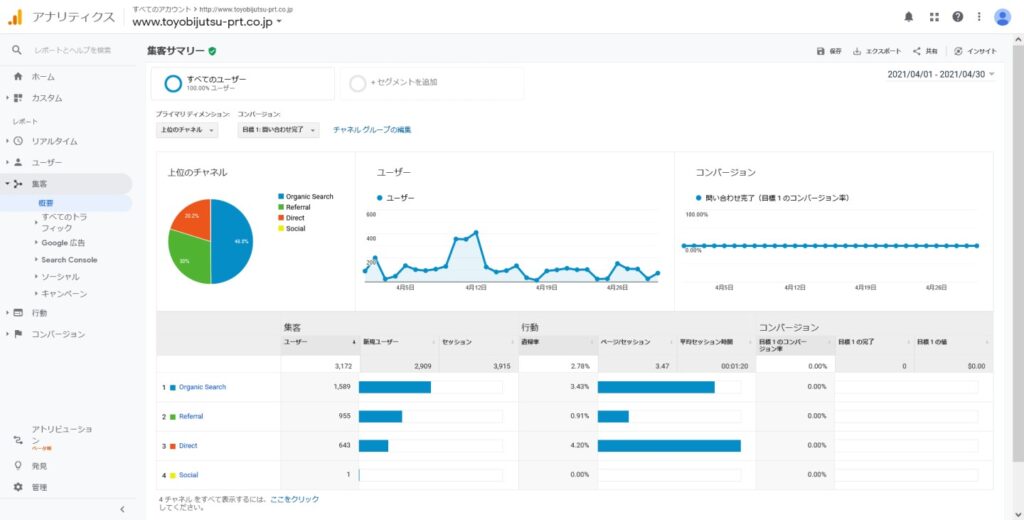
上記の図は[集客] > [概要]を選択した際の画面です。
ここでは、ユーザーがどうやってサイトに来たかが分かります。
図中部の「上位のチャネル」と書かれた円グラフからは以下の項目の割合が分析できます。
| 項目 | 説明 |
| Organic Search(自然検索) | GoogleやYahooなど検索エンジンからの流入 |
| Social(ソーシャル) | TwitterなどSNSサイトからの流入 |
| Referral(参照元サイト) | ほかのWEBサイトからの流入 |
| Direct(ノーリファラー) | ブックマークなどからの直接的なアクセス |
図下部の棒グラフを見ると、集客の方はOrganic Search(自然検索)が多いですが、行動の方はDirect(ノーリファラー)の方が多いです。
つまりサイト内で複数のページを閲覧してくれるユーザーは、直接アクセスしてくれた方が多いと考えられます。
彼らは当社サイトをブックマークしてくれるほど気になっているか、普段よく知る既存の顧客である可能性がありそうです。
ちなみに私自身も会社サイトをブックマークしていますが、自社のIPアドレスからの流入はカウントしないようあらかじめ設定しています。
このように細かい設定ができるのもGoogle Analyticsの利点です。
Googleアナリティクス 「行動」画面
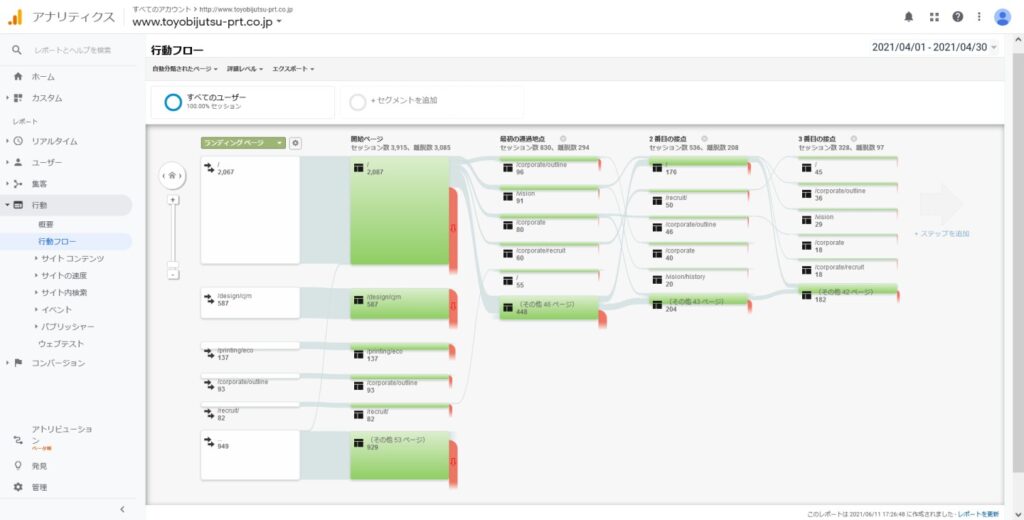
上記の図は[行動] > [行動フロー]を選択した際の画面です。
ここではユーザーがどのような流れでサイトを見に来たかわかります。
画面では左から順番にランディングページ(最初にアクセスしたページ)、その次に見たページ、その次に見たページ…と順番に表示されます。
今回の場合、サイトのトップページ(/)のアクセスが一番多くてその次に見るページは「会社案内」の「概要/沿革」のページ(/corporate/outline)が一番多いです。
そのためネットで検索して当社サイトを見つけて「一体どんな会社なんだ…?」と感じた新規ユーザーがこのページに多く来たと考えられます。
ちなみに[その他のページ]のところをクリックすると、詳細が見られます。
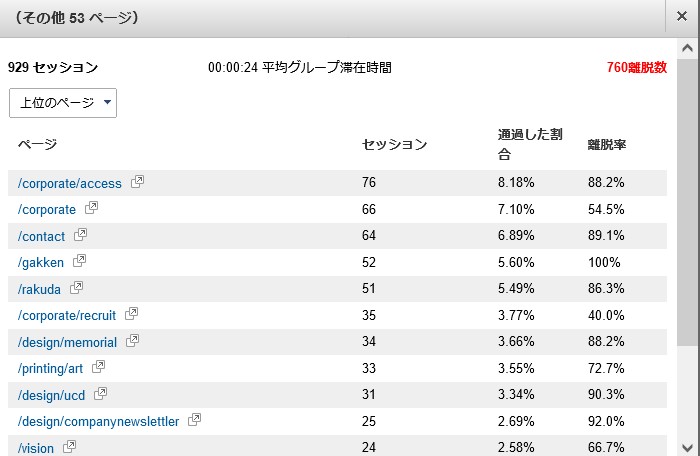
今回は「採用情報」のページ(/corporate/recruit)のアクセスが多かったが、4月分の分析結果なので新卒採用への応募を考えている大学生などが検索していると考えられます。
「サイトコンテンツ・すべてのページ」
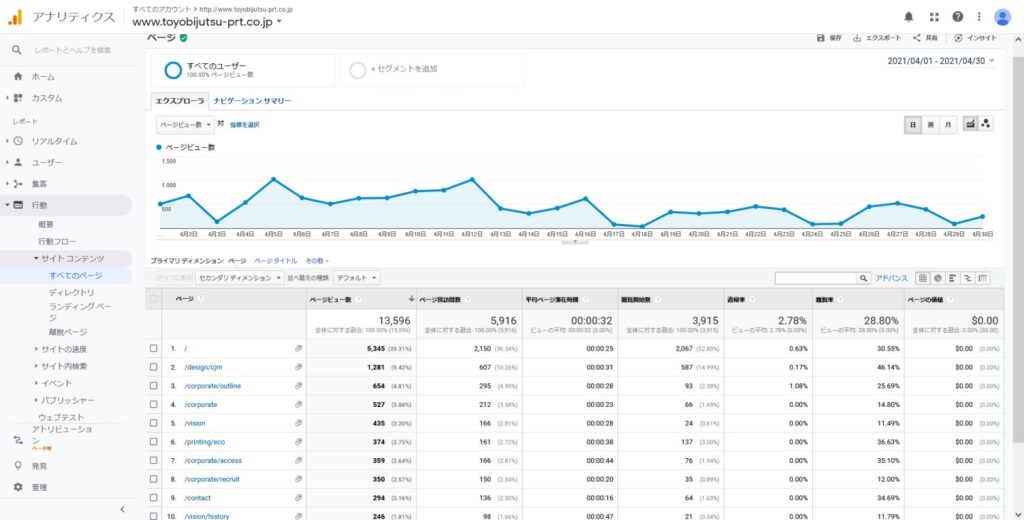
上記の図は[行動] > [サイトコンテンツ] > [すべてのページ]を選択した際の画面です。
こちらでは、サイトの全てのページのページビュー数(閲覧数)・訪問者数・滞在時間などがわかります。
ブログサイトでいえば「人気記事」の要領でランキング形式でユーザーが何を見に来ているかが分かるため、アクセス数が多い記事を特定してほかの記事の内容をより良くリライトしたり、共通するジャンルの記事を投稿したりできます。
他にもこのページでは以下の項目を確認できます。
| 直帰率 | 「最初にページに来たのに、何もアクションを取らなかったユーザーの割合」を示します。高いほどサイトに興味を示さなかったユーザーが多いといえるので、ページコンテンツ改善の必要性を分析できます。 |
| 離脱率 | 「そのページを最後にユーザーがサイトから離れた割合」を示します。離脱率を下げるには、ページの途中や最後に他ページへの分かりやすいリンクやボタンを置くといった対策が有効です。 |
このようにGoogleアナリティクスを通じて分かるデータは多く、サイトの現状を分析してより良いサイトになるよう改良することができます。

次回はサーバや専門のツールを使ったアクセス解析のやり方を紹介します。次回もお楽しみに!
・関連サービス
 | 業務変革を目的としたWEBサイト制作 お客様の業務の課題や目的をしっかり聞き出しながら、どのようなWEBコンテンツにしていきたいか一緒に考えることで、より大きな成果が見込めるWEBコンテンツを実現します。 |